Die Meldung „Mobiles Datennetzwerk konnte nicht aktiviert werden“ erwischt uns meistens kalt und unvorbereitet bei einer neuen SIM-Karte. So lässt sich das Problem lösen…
12 Tipps für iOS, die du kennen solltest:
Die Meldung tritt auf, aber verwirrenderweise haben wir ein Netz. Wir können telefonieren und SMS senden, aber bei jedem Versuch eines Internetzugriffs kommt sie wieder, die Meldung „Mobiles Datennetzwerk konnte nicht aktiviert werden“. Meist tritt der Fehler dann auf, wenn wir eine neue SIM-Karte einlegen und dann ist das sogar einigermaßen verständlich. Seltsam wird es, wenn es unvorbereitet passiert und vorher problemlos funktioniert hat.
Mobiles Datennetzwerk konnte nicht aktiviert werden - mögliche Ursachen
In den meisten Fällen ist der Grund für die Meldung ein Fehler in den APN Einstellungen bzw. deren Löschung. Die Einstellungen des „Access Point Name“ sorgen dafür, dass sich unser Handy oder Tablet mit den richtigen Daten an der Internetleitung unseres Providers anmeldet. Dementsprechend unterscheiden sich diese Einstellungen auch von Provider zu Provider. Und wenn man noch gar keine oder die falschen APN Einstellungen hat, dann kommt es eben zu der nervigen Meldung Mobiles Datennetzwerk konnte nicht aktiviert werden.
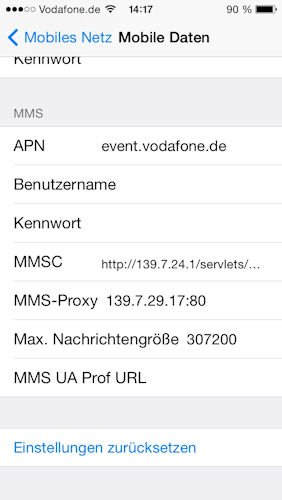
Üblicherweise und glücklicherweise werden uns die korrekten Daten für den Internetzugang beim Einlegen der Karte vom Provider zugeschickt und automatisch im Handy oder Tablet gespeichert. Oft bekommen wir auch direkt nach dem Einlegen der Karte automatisch die Zugangsdaten in einer Konfigurations-SMS zugeschickt. Dieses Verhalten können wir uns zur Problemlösung zunutze machen, wie im nächsten Abschnitt nachzulesen ist.
Falls das nicht die Ursache ist, dann liegt es entweder an Problemen im Handyspeicher, die durch einen Reset zu beheben sind, oder tatsächlich an der Datenverbindung des Providers. Falls also keine der unten genannten Methoden hilft, sollte man dringen seinen Anbieter kontaktieren.
Mobiles Datennetzwerk konnte nicht aktiviert werden - Lösungen
Der nachfolgenden Tabelle findet Ihr von einigen Providern die Internetadressen, unter denen man sich APN-Einstellungen per SMS anfordern kann, um ins Internet zu kommen. Sobald die Fehlermeldung „Mobiles Datennetzwerk konnte nicht aktiviert werden“ auftaucht, solltet ihr z.B. auf dem iPhone unter Einstellung -> Mobiles Netz -> Mobiles Datennetzwerk nachsehen, ob überhaupt ein APN-Profil angelegt wurde und ob alle eingetragenen Daten richtig sind. Das Überschreiben der aktuellen Einstellungen sollte der letzte Schritt sein.
Konfigurations-SMS anfordern
| Provider | Webseite |
| Telekom | https://www.t-mobile.de/handykonfigurationen/0,10770,13743-_,00.html |
| Vodafone (nur für eingeloggte Kunden) | http://www.vodafone.de/privat/hilfe-support/handy-konfigurieren.html |
| E-Plus und dessen Tochter BASE | http://www.eplus.de/handykonfiguration/Index.aspx |
| O2 | http://www.o2online.de/hilfe/handy-einstellungen/ |
Vodafone-Provider wie etwa SmartMobil bieten oft keine eigene Webseite dafür an. Im Supportbereich findet man aber zumindest die APN-Einstellungen. Doch meist kommt die Konfigurations-SMS sowieso automatisch. Spätestens nach dem Zurücksetzen der Netzwerkeinstellungen.
Oft ist es so, dass einige andere Maßnahmen funktionieren. Eine Möglichkeit ist ein weicher Reset des iPhones. Dazu drückt man oben so lange auf den An/Aus-Knopf, bis die Aufforderung zum Ausschalten kommt. Nun hält man aber den Knopf weiter und drückt gleichzeitig den Home-Button für etwa 10 Sekunden. Daraufhin wird das Display schwarz und danach kann man das Handy wieder entriegeln. Mit etwas Glück hat das schon geholfen. Diese Methode hilft auch dabei, den Speicher zu reinigen und festhängende Apps zu beenden.
Der nächste Versuch sollte ein tatsächliches Ausschalten sein. Manchmal stören bestimmte Apps, die nicht sauber aus dem Speicher entfernt werden konnten, unsere Datenverbindung. Also einmal ausschalten und dann wieder anschalten. Wenn das auch nicht hilft, dann greifen wir zum nächsten Schritt. Dazu schalten wir das Handy aus und entfernen die SIM-Karte. Nun wird das Handy gestartet. Natürlich bekommen wir nun die Meldung, dass keine SIM vorhanden ist. Nun schalten wir es erneut aus und legen die SIM-Karte wieder ein. Mit etwas Glück wird das Gerät nun die richtigen Einstellungen aus einer automatisch empfangenen SMS erneut übernehmen und die Meldung Mobiles Datennetzwerk konnte nicht aktiviert werden taucht nicht wieder auf!
Erst im letzten Schritt setzten wir das in den Einstellungen zurück und löschen alle Daten, indem wir auf „Einstellungen zurücksetzen“ tippen. Wenn sich das Gerät danach die Daten nicht von der Karte holt, müssen wir sie von Hand eingeben.
Hat dir der Beitrag gefallen? Folge uns auf WhatsApp und Google News und verpasse keine Neuigkeit rund um Technik, Games und Entertainment.
